PS打造个人珍藏卡片—永恒的青春(2)
来源:sc115.com | 435 次浏览 | 2011-07-06
标签: 卡片 青春 个人 PS打造青春 技巧汇集

6.新建图层,将组合的选区填充白色,并对其进行图层样式的添加。选择内发光,将大小设置为25像素。如图6。
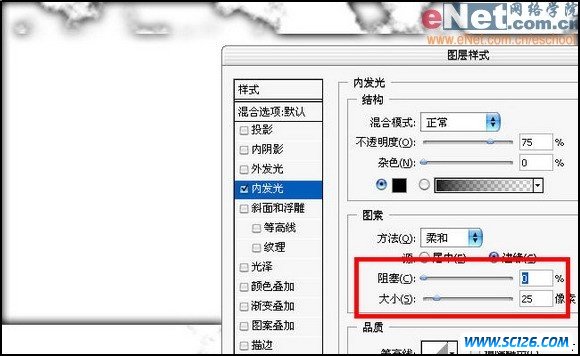

8.在工具栏中选择橡皮工具,使用橡皮工具将素材照片不需要的部分擦除,这里需要有朦胧渐隐的效果,千万别擦得过于刻板。要做到这一点需要对橡皮工具进行相应的设置,选用硬度为0%的画笔,并将流量设置为10%以下,这样便于控制,这里我设置的是2%。如图8。


搜索: 卡片 青春 个人 PS打造青春 技巧汇集
- 上一篇: 亚麻布手绢[为初学者而作]
- 下一篇: 摄影师必备PS技巧 教你消除杂色
 古代陶器PNG图标
古代陶器PNG图标 蓝色邮件PNG图标
蓝色邮件PNG图标 五颜六色的气球高清图片5
五颜六色的气球高清图片5 五颜六色的气球高清图片4
五颜六色的气球高清图片4 五颜六色的气球高清图片3
五颜六色的气球高清图片3 五颜六色的气球高清图片2
五颜六色的气球高清图片2 五颜六色的气球高清图片1
五颜六色的气球高清图片1 中国龙雕塑高清图片6
中国龙雕塑高清图片6 中国龙雕塑高清图片4
中国龙雕塑高清图片4